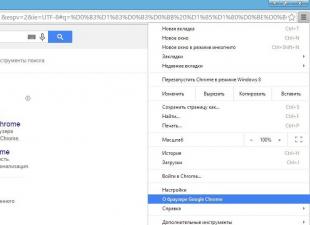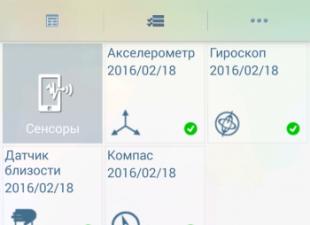Yandex.Bar - bu veb-brauzer imkoniyatlarini kengaytiradigan maxsus brauzer asboblar paneli. Yaqinda Yandex ko'plab foydalanuvchilarning g'azabini keltiradigan shaklda Bar tizimini o'rnatish va qo'llab-quvvatlashni to'xtatdi. Endi u Yandex Elementlarning bir qismi sifatida tarqatiladi, bu aslida bir xil.
Bir vaqtning o'zida Yandex.Bar juda tajovuzkor tarzda tarqaldi - agar u panelni o'rnatish bilan bog'liq qo'shimcha nozik belgini o'chirmasa, foydalanuvchi tomonidan yuklab olingan boshqa dasturlarni o'rnatish bilan bir qatorda. Shundan so'ng, Yandex.Bar foydalanuvchining barcha brauzerlarida o'rnatildi, ulardagi boshlang'ich sahifani almashtirdi va obsiz ravishda turli xil xizmatlardan foydalanishni taklif qildi.
So'nggi holatlarda, Internetda usullarni qidirish Yandex Barni qanday o'chirish kerakligi bilan bog'liq. Hozirgi vaqtda bu savol dolzarbdir, chunki Internetda uzoq vaqt davomida ushbu kutilmagan hodisalar bo'lgan dasturlar bo'ladi.
Barning turli xil versiyalari kompyuterlarga boshqacha o'rnatildi. Shunga ko'ra, uni olib tashlash usullari boshqacha bo'ladi.
Standart o'chirish
Yandex.Bar o'rnatilgan dasturlarning ro'yxatida bor yoki yo'qligini tekshiring va agar mavjud bo'lsa, uni o'sha erdan o'chiring. Buni quyidagicha qilishingiz mumkin.
- Boshlash tugmachasini bosing. Ko'rsatilgan menyuda "Boshqarish paneli" - "Dasturlar va xususiyatlar" ga o'ting.
- Yandex.Bar dasturini toping.
- Agar u ro'yxatda bo'lsa, uni sichqonchaning chap tugmasi bilan bosing va paydo bo'lgan "O'chirish" tugmasini bosing.
Yandex panelini Chrome-dan qanday olib tashlash mumkin (Google Chrome)
- Chrome-ni ishga tushiring va uning manzil qatorida chrome: // chrome / extensions /. Klaviaturadagi Enter tugmasini bosing.
- Brauzer kengaytmasini boshqarish oynasi ochiladi. Axlat qutisini bosish orqali o'chiring, har bir o'rnatilgan kengaytmaning ro'parasida joylashgan barcha Yandex kengaytmalari: "Vizual xatcho'plar", Tarjimon va to'g'ridan-to'g'ri Yandex.Bar.
- Ochiq veb-brauzerda yuqori chap menyuda menyu tugmasini bosing va ochilgan ro'yxatda "Qo'shimcha dasturlar" ni tanlang. Xuddi shu narsani Crtl + Shift + A (A - Inglizcha) klaviaturasidagi tugmachalarni bosish orqali amalga oshirish mumkin.
- Ochilgan oynada Yandex-ga tegishli barcha qo'shimchalarni olib tashlang.
- Firefox sozlamalarida kengaytmani olib tashlaganingizdan so'ng, Yandex.Bar izlari vaqti-vaqti bilan paydo bo'lishi mumkin. Ularni tozalash uchun uning manzil satriga "about: config" (tirnoqsiz) kiriting va Enter tugmasini bosing.
- Ehtiyotkorlik haqida ogohlantirish oynasida "Ehtiyot bo'lishga va'da beraman!" Tugmachasini bosing.
- Brauzer parametrlari ochiladi. Ularning ko'pi bor va Yandex.Bar bilan bog'liq bo'lganlarni qidirishni soddalashtirish uchun qidiruv paneliga yandex-ni kiriting.
- Yandex-ga tegishli barcha parametrlar topiladi. Sukut bo'yicha o'zgarishlar qalin qilib ko'rsatiladi. Sichqonchaning o'ng tugmasi bilan o'zgartirilgan parametr bilan har bir satrni bosing va paydo bo'lgan menyuda "Nolga o'rnatish" bandini tanlang. Parametrning qiymati brauzer o'rnatilganda nima bo'lganiga bog'liq bo'ladi.
- Yuqori chap burchakdagi Opera menyusini chaqirish uchun tugmani bosing. Ko'rsatilgan ro'yxatda "Kengaytmalar" ni, so'ng "Kengaytmalarni boshqarish" -ni tanlang. Xuddi shu narsani klaviaturadagi Crtl + Shift + E tugmachalarini bosish orqali amalga oshirish mumkin (E - inglizcha).
- Kengaytmani boshqarish oynasida Yandex bilan bog'liq barcha tarkibiy qismlarni ularning har biriga qarama-qarshi bo'lgan "O'chirish" tugmasini bosib olib tashlang.
- Yuqoridagi o'ng burchakdagi tishli ko'rinishdagi brauzer sozlamalari menyusini chaqirish uchun belgini bosing.
- Ko'rsatilgan menyuda "Internet-ni tanlang" -ni tanlang.
- Ochilgan xususiyatlar oynasida Internet Explorer sozlamalarini standart qiymatlariga qaytarish uchun "Kengaytirilgan" yorlig'ini bosing va ushbu yorliqda "Qayta tiklash ..." tugmasini bosing.
Turli sabablarga ko'ra, Yandex satrini vaqt o'tishi bilan, Opera, Google Chrome yoki Internet Explorer-dan qanday olib tashlash haqida savol virtual dunyoning deyarli barcha foydalanuvchilarida paydo bo'ladi.
To'liq tozalash uchun avval uni tizimdan olib tashlashingiz kerak. Buni qanday qilishni yana bir bor tasvirlamaslik uchun maqolamni o'qishni maslahat beraman, bu usul eng yaxshisidir. Shundan so'ng, uni brauzerlardan olib tashlash mumkin.
Yandex firefox barini qanday olib tashlash mumkin? (muffs)
Firefox-da, u kengaytmada. Uni olib tashlash uchun quyidagilarni bajaring: muffning yuqori qismida "vositalar" va "qo'shimcha dasturlar" ni bosing.
"Kengaytma" ga borishingiz kerak bo'lgan oyna ochiladi, ushbu satrni toping. Uni o'chirib qo'yish mumkin, ammo baribir uni olib tashlashingizni maslahat beraman.
Operadan qanday olib tashlash mumkin? (Opera)
Kechirim so'rayman, hozirgi paytda menda opera yo'qligi aniqlandi (bo'ldi, lekin men uni o'chirib tashladim). Shuning uchun, tasodifan bema'ni narsalarni yozmaslik uchun, bu savolni ochiq qoldirgan ma'qul.
Keyinroq yozaman. Agar siz tizimdan to'siqni olib tashlasangiz, kengaytmalarga o'ting (qo'shimcha ko'rsatmalar (bu qanday ko'rsatilishini eslay olmayman) va u erdan o'chirib tashlasangiz, u endi sizni bezovta qilmaydi.
Yandex krom panelini qanday olib tashlash mumkin? (Google Chrome)
Chrome-da barni olib tashlash qiyin emas. Chapning yuqori qismida kalitga o'xshash tugma mavjud (2013 yilda paydo bo'lgan yangi versiyalarda kalit o'rniga uchta ustun mavjud).
Biz ustiga bosamiz, o'qni asboblarga keltiramiz va "kengaytmalar" ni bosing. U erda biz uni topamiz va jimgina tashlaymiz.
Yandex bar Internet Explorer-ni qanday olib tashlash mumkin?
Yandex satrini Explorer-dan olib tashlash ham qiyinchiliklarga olib kelmaydi. Bunga erishish uchun yuqoridagi "xizmat" va "qo'shimchalar" ni, so'ngra "asboblar paneli va kengaytmalarni" bosish kerak. Uni u erda topish oson.
Keyinchalik turli xil dasturlarni o'rnatishda bunday asoratlar paydo bo'lmaydi, ular bilan birga o'rnatishni taklif qilayotgan narsalarga diqqat bilan e'tibor bering. Odatda tegishli katakchalarni olib tashlash kerak va "axlat" mustaqil ravishda o'rnatiladi va bo'lmaydi.
- Aytgancha, yana qanday universal usul mavjud, ammo bu nafaqat.
Umuman olganda, ushbu kengaytmalar bilan bog'liq qiyinchiliklar ko'p emas, lekin bosh sahifadagi o'zgarishlar bilan, vaziyat ancha yomon, ayniqsa Webalta o'rnatgan bo'lsa.
Biroq, siz hamma narsadan xalos bo'lishingiz mumkin, ammo buning oldini olish yaxshiroq, keyin nima uchun Internetdagi o'nlab sahifalarni qayta o'qib chiqing. (havolani bosib, buni endi bilib olishingiz mumkin - boshqa qidirishingiz shart emas).
Oxirida men foydalanadigan kengaytmalar haqidagi ma'lumotlarni baham ko'raman: Google Toolbar va Roboform. Bu ikkisi men uchun etarli. Shuni yodda tutingki, ularning har biri brauzerlarning tezligiga ta'sir qiladi - ko'p jihatdan uni kamaytiradi.
Brauzerlar uchun yangi talab - minimalizm va turli tugmalar ko'rinishidagi yuklamaslik joriy etilganidan beri Yandex.Bar Yandex elementlari bilan almashtirildi. Ushbu elementlar qulaylik va imkoniyatlarni kengaytirish uchun Yandex tomonidan yaratilgan brauzer sozlamalariga kiritilgan dasturiy ta'minotni anglatadi. Ammo har bir yangilik foydalanuvchilar uchun hayotni osonlashtirmaydi. Ba'zida bunday qo'shimchalar yo'lga tushadi va keyin savol tug'iladi: Firefox-dan Yandex elementlarini qanday olib tashlash kerak?
Yandex-dagi narsalarni brauzer menyusi orqali o'chirish
Buni osonlashtir. Birinchidan, keling, qanday operatsion tizimdan foydalanayotganingizni ko'rib chiqaylik: Windows, Linux yoki Mac OS. Elementlarni olib tashlash uchun farq bor, ammo ahamiyatli emas. Windows-da, muammoni hal qilish uchun siz tugmani bosishingiz kerak Firefox
Keyin Qo'shimcha dasturlar elementini tanlang. Linux va Mac OS-da ushbu menyuga o'tish uchun avval Asboblar punktini tanlang va shundan keyingina Qo'shimcha dasturlarni tanlang. Ochilgan oynada Kengaytmalar elementini tanlang. Mana bu kabi oyna.

Bu erda siz Firefox-dan Yandex elementlarini o'chirib tashlashingiz mumkin va agar siz hamma narsani o'chirishni xohlamasangiz, ularni sozlashingiz mumkin - ehtimol ba'zi qo'shimchalar hali ham yordam beradi.
Dastur yordamida elementlarni olib tashlash
Agar siz brauzerning menyusidagi muammoni qanday hal qilishni aniq tushunmasangiz, hali ham usul mavjud. Ba'zi foydalanuvchilar Yandeksni Firefox yoki boshqa brauzerdan olib tashlash uchun Antidust kabi maxsus dasturlardan foydalanadilar. Bu faqat 52 kilobayt og'irlikdagi bepul dastur. Yuklab olingandan so'ng uni o'rnatish shart emas. Dastur yuklab olingan arxivni ilova bilan birga olib tashlaganidan keyin ishlaydi.
Dasturning o'zi ma'lum ishlab chiquvchilarning ilovalarini aniqlaydi va ularni kompyuteringizdan o'chiradi.
Dasturning kamchiliklari bor - hamma brauzerlar Yandex.Bar yoki Yandex elementlarini o'chira olmaydi. Ammo uning afzalliklari ham bor - dastur avtomatik ishlaydi.
Antidust qanday ishlaydi?
Antidust-ni ishga tushirishdan oldin barcha ochiq brauzerlarni yoping va shundan keyingina dasturni ishga tushiring. Shunda u hamma narsani o'zi qiladi. Agar dastur, sizga tuyulganidek, boshlamagan bo'lsa va ishlamasa - bu kompyuterda qidirish va o'chirish talablariga javob beradigan keraksiz ilovalar yo'qligini anglatishi mumkin - buni bilmaganlar uchun bu juda qulay emas. Qoida tariqasida, ko'p odamlar dastur ishlamaydi deb o'ylashni boshlaydilar, ammo bu unchalik emas - shunchaki hech narsa topmadi.
Brauzerdan keraksiz narsalarni shu tarzda olib tashlash, eng xavfli foydalanuvchilar uchun qiyin bo'lmaydi.
 Mozilla Firefox brauzerini qanday tezda sozlash kerak
Mozilla Firefox brauzerini qanday tezda sozlash kerak
 Zerikarli sun'iy yo'ldosh mail.ru-dan qanday qutulish mumkin
Zerikarli sun'iy yo'ldosh mail.ru-dan qanday qutulish mumkin
 Pochta ru qidiruvini qanday olib tashlash mumkin?
Pochta ru qidiruvini qanday olib tashlash mumkin?
 Mozilla Firefox brauzerini qanday tezlashtirish kerak
Mozilla Firefox brauzerini qanday tezlashtirish kerak
Ma'lumki, reklama taraqqiyotning omili hisoblanadi. Internet kabi ulkan manbadan sizning mahsulotingizni targ'ib qilish vositasi sifatida foydalanmaslik mumkinmi? Bu erda juda ko'p foydalanuvchilar ortiqcha miqdor va plakatlardan charchashadi. Natijada ular reklamaning zo'ravonligidan xalos bo'lish usullarini izlamoqdalar, xususan, Yandex.Direct-ni qanday o'chirib qo'yishga qiziqishmoqda.
Yandex.Direct nima?
Bu eng mashhur runet qidiruvi - Yandex-ning onasi. Ilova o'z reklamalarini Internetda eng foydali joylashtirishni istaganlarga murojaat qiladi. Gap shundaki, shu tarzda joylashtirilgan reklamalar foydalanuvchiga uning qidiruv so'rovi mavzusi reklama bilan o'xshash bo'lganda ko'rsatiladi. Shuning uchun tadbirkorlar va kompaniyalar ushbu xizmat juda mashhur. Darhaqiqat, reklama faqat potentsial mijozlarga qaratilgan. Ba'zan bunday reklama foydalanuvchilarni bezovta qiladi. Shunday bo'lsa-da, siz bobongizga sovg'a sifatida baliq ovini tanlaganingizda, uni allaqachon sotib olgansiz va yana ikki hafta davomida xuddi shu baliq tutqichlarining kataloglari mavjud bo'lgan saytlarga tashrif buyurishingiz mumkin. Shundan so'ng, ehtimol Yandex.Direct-ni qanday o'chirish haqida o'ylab ko'rasiz, lekin tezda. Ushbu maqsadga erishish yo'llari bilan siz ko'proq ma'lumotga ega bo'lasiz.
Server qulfi
 Ushbu usul har qanday brauzer foydalanuvchilari uchun javob beradi. Bundan tashqari, ushbu usul Yandex.Direct-ni qanday o'chirib qo'yish kerakligi bilan bog'liq muammoni hal qilish uchun deyarli eng samarali hisoblanadi. Siz ko'rayotgan sahifalardagi reklamalarni tashqi serverdan yuklab olingandan keyin ko'rish mumkin. Shunday qilib, agar siz ushbu serverga kirishni to'sib qo'ysangiz, unda saytlarda zerikarli reklama bo'lmaydi. Ammo buning uchun Yandex.Direct reklamalari yuklab olinadigan saytning manzilini bilish etarli emas. Uni blokirovka qilish uchun siz maxsus dasturni yuklab olishingiz kerak, masalan Proxomitron. Agar siz Firefox brauzeridan foydalansangiz, buning uchun maxsus plaginni yuklab olishingiz mumkin - Adblock Plus. O'rnatishdan so'ng plagin yoki dasturni oching va quyidagi qatorni kiriting: http://an.yandex.ru/*. Shunday qilib, siz Yandex.Direct-ni o'chirib qo'yasiz.
Ushbu usul har qanday brauzer foydalanuvchilari uchun javob beradi. Bundan tashqari, ushbu usul Yandex.Direct-ni qanday o'chirib qo'yish kerakligi bilan bog'liq muammoni hal qilish uchun deyarli eng samarali hisoblanadi. Siz ko'rayotgan sahifalardagi reklamalarni tashqi serverdan yuklab olingandan keyin ko'rish mumkin. Shunday qilib, agar siz ushbu serverga kirishni to'sib qo'ysangiz, unda saytlarda zerikarli reklama bo'lmaydi. Ammo buning uchun Yandex.Direct reklamalari yuklab olinadigan saytning manzilini bilish etarli emas. Uni blokirovka qilish uchun siz maxsus dasturni yuklab olishingiz kerak, masalan Proxomitron. Agar siz Firefox brauzeridan foydalansangiz, buning uchun maxsus plaginni yuklab olishingiz mumkin - Adblock Plus. O'rnatishdan so'ng plagin yoki dasturni oching va quyidagi qatorni kiriting: http://an.yandex.ru/*. Shunday qilib, siz Yandex.Direct-ni o'chirib qo'yasiz.
Internet Explorer
 Endi muammoga batafsil to'xtab, Yandex.Direct va boshqa reklamalarni onlayn hayotingizdan qanday olib tashlashni tahlil qilaylik. Qaysi brauzerdan foydalanganingizga qarab, bu masalada ba'zi nuances bo'lishi mumkin. Asosan, bu sizning brauzeringizda shubhali dasturlarni topish va ulardan xalos bo'lish bilan bog'liq. Shunday qilib, agar siz Internet Explorer-ni afzal ko'rsangiz, uni ishga tushirganingizdan so'ng, yuqori burchakdagi tishli belgini bosing. "Sozlamalarni sozlash" -ni tanlang. Asboblar paneli va kengaytmalar bo'limini qidiring. Ko'rsatilgan ro'yxatni diqqat bilan ko'rib chiqing. Qaysidir ma'noda Java va Microsoft bilan bog'langan kengaytmalar zararsizdir, ammo boshqalar uchun siz Internetda ko'proq ma'lumotga ega bo'lishingiz kerak. Shubhali qo'shimchalarni "Boshlash" menyusidagi "Boshqarish paneli" orqali olib tashlash kerak.
Endi muammoga batafsil to'xtab, Yandex.Direct va boshqa reklamalarni onlayn hayotingizdan qanday olib tashlashni tahlil qilaylik. Qaysi brauzerdan foydalanganingizga qarab, bu masalada ba'zi nuances bo'lishi mumkin. Asosan, bu sizning brauzeringizda shubhali dasturlarni topish va ulardan xalos bo'lish bilan bog'liq. Shunday qilib, agar siz Internet Explorer-ni afzal ko'rsangiz, uni ishga tushirganingizdan so'ng, yuqori burchakdagi tishli belgini bosing. "Sozlamalarni sozlash" -ni tanlang. Asboblar paneli va kengaytmalar bo'limini qidiring. Ko'rsatilgan ro'yxatni diqqat bilan ko'rib chiqing. Qaysidir ma'noda Java va Microsoft bilan bog'langan kengaytmalar zararsizdir, ammo boshqalar uchun siz Internetda ko'proq ma'lumotga ega bo'lishingiz kerak. Shubhali qo'shimchalarni "Boshlash" menyusidagi "Boshqarish paneli" orqali olib tashlash kerak.
Dasturlarni har bir o'rnatishda endi yashirin variantlarni, tasdiq belgilari va maxsus takliflarni diqqat bilan kuzatib borishingiz kerak. Agar bu bajarilmasa, Yandex.Bar, Sputnik @ Mail.Ru va boshqalar kabi mukammal qo'shimchalar o'rnatiladi. Ular brauzerning barcha sozlamalarini o'zlariga o'zgartiradilar va faqat o'z xizmatlaridan foydalanishni taklif qiladilar. Shuning uchun, ko'plab foydalanuvchilar bunday qo'shimchalarni olib tashlashni xohlashadi. Ushbu yo'riqnomada Yandex.Bar-ni Firefox brauzeridan qanday olib tashlashni ko'rib chiqamiz:
|
Firefox brauzeridagi Yandex.Bar faqat bitta panelni o'rnatadi, bu qo'shimcha hisoblanadi. Shuning uchun, uni olib tashlash uchun plaginlarni boshqarish oynasini oching. Buning uchun Firefox tugmachasini bosing va "Qo'shimcha dasturlar" bo'limini oching. Siz Ctrl + Shift + A tugmalaridan foydalanishingiz mumkin. |
||
Yandex.Bar-ni o'chirish |
||
|
Kengaytmalar yorlig'ida plaginlarning to'liq ro'yxati mavjud. Yandex.Bar-da joylashgan satrda O'chirish tugmasini bosing. |
 |
|
|
Bir soniyadan so'ng Yandex.Bar o'chiriladi. O'zgarishlarni bajarish uchun brauzerni qayta ishga tushirishingiz kerak. Chiziqni bosing Qayta ishga tushiring. |
|
|
Yandex.Bar o'chirildi |
||
|
Endi Yandex.Bar paneli Firefox-dan o'chirildi. Alohida ehtiyoj | ||
 sotikteam.ru Smartfonlar. Antiviruslar. Dasturlar. Ko'rsatmalar Brauzerlar
sotikteam.ru Smartfonlar. Antiviruslar. Dasturlar. Ko'rsatmalar Brauzerlar